随着科技的不断进步与发展,我们的生活变得越来越便利与智能化,而在众多智能设备中,机顶盒作为家庭娱乐的重要组成部分,也在不断更新与升级。而如何更加方便地控制机顶盒,让我们能够轻松享受高品质的影音娱乐体验呢?近日龙江网络推出了一款创新的产品——机顶盒手机遥控器。这款手机遥控器不仅能够实现与机顶盒的无线连接,更能通过手机远程控制机顶盒,为我们的生活带来更多便捷与乐趣。如何使用这款机顶盒手机遥控器呢?接下来我们将为您详细介绍。
利用手机远程控制机顶盒的教程
操作方法:
1.点击“万能遥控器”,见下图
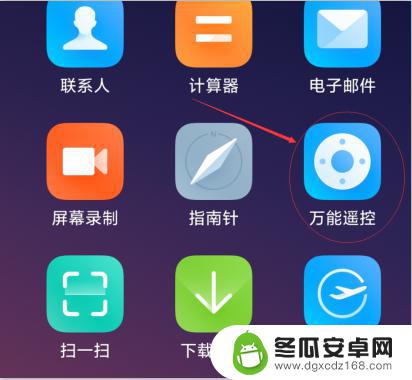
2.点击左上角“+”,见下图

3.点击“机顶”,见下图
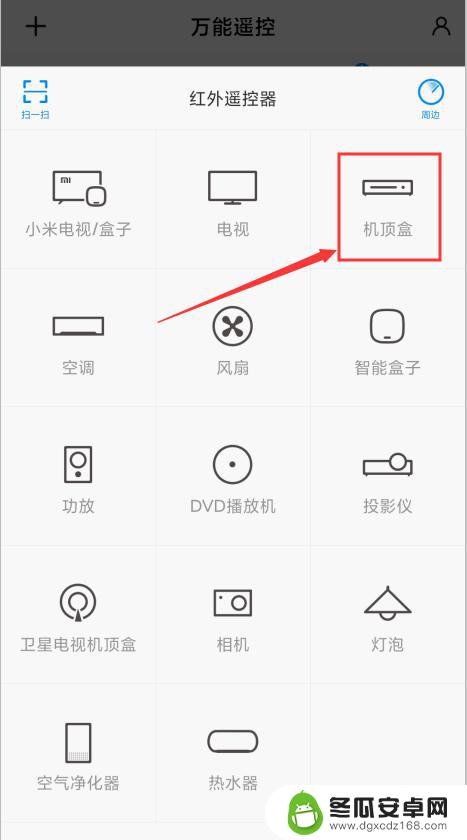
4.选择要添加机顶盒IPTV的运营商,见下图
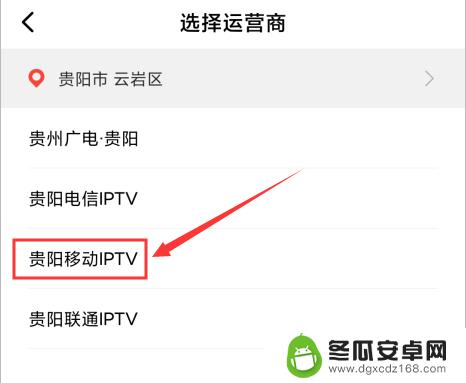
5.选择要添加机顶盒IPTV的品牌,见下图
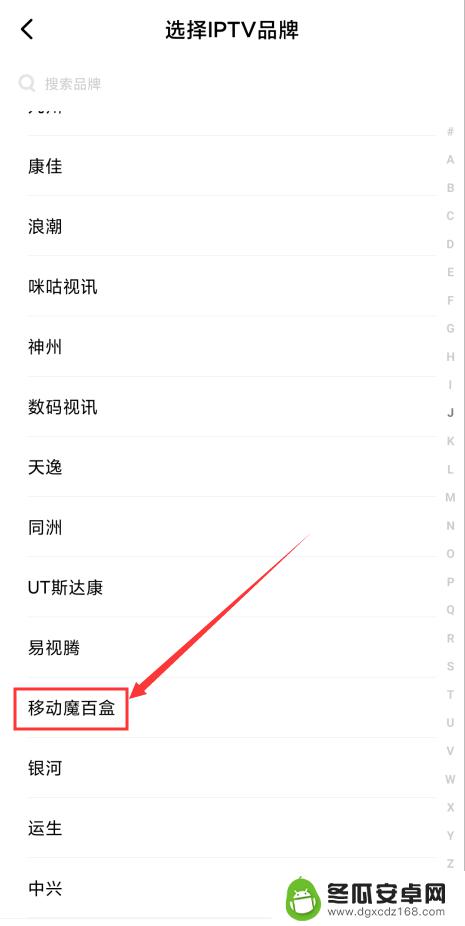
6.点击“开关”按钮,见下图
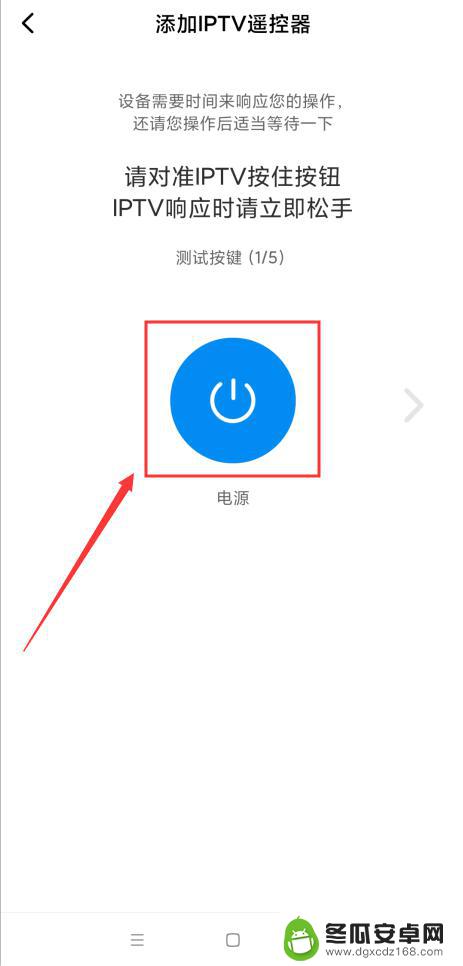
7.点击“是”按钮,见下图
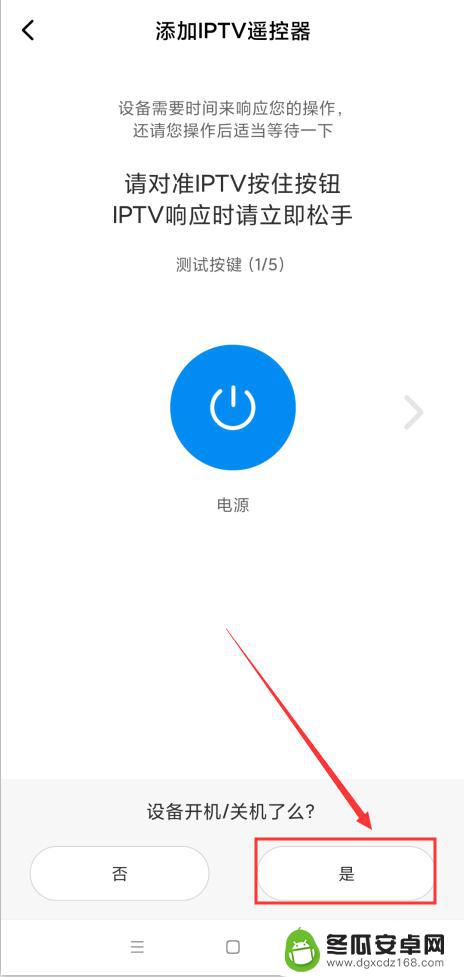
8.点击“音量+”按钮,见下图
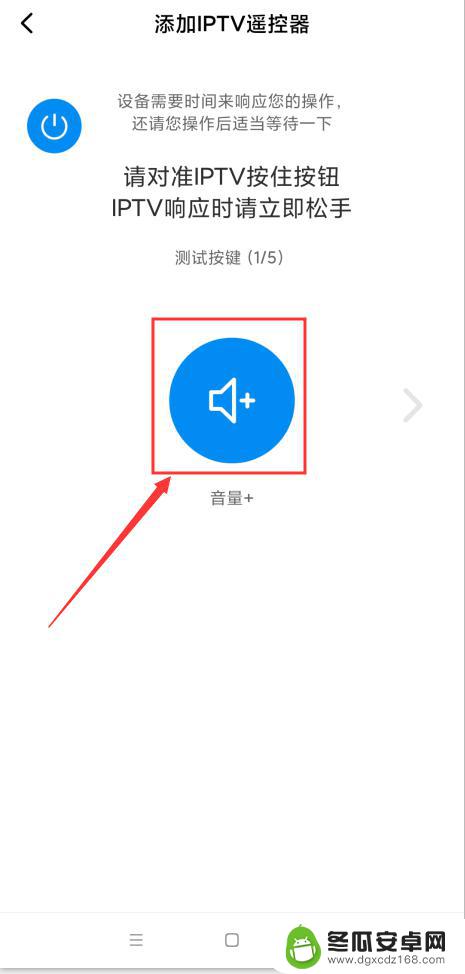
9.点击“是”按钮,见下图
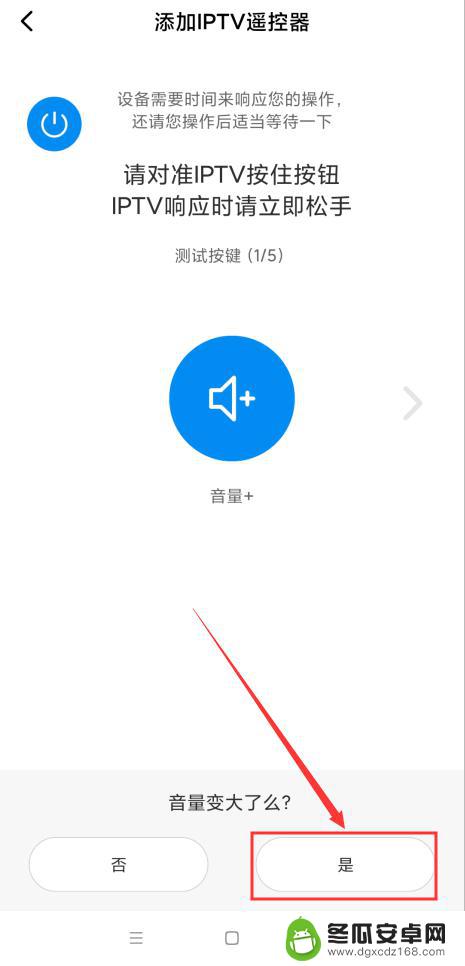
10.设置好名称后,点击“完成”按钮。见下图
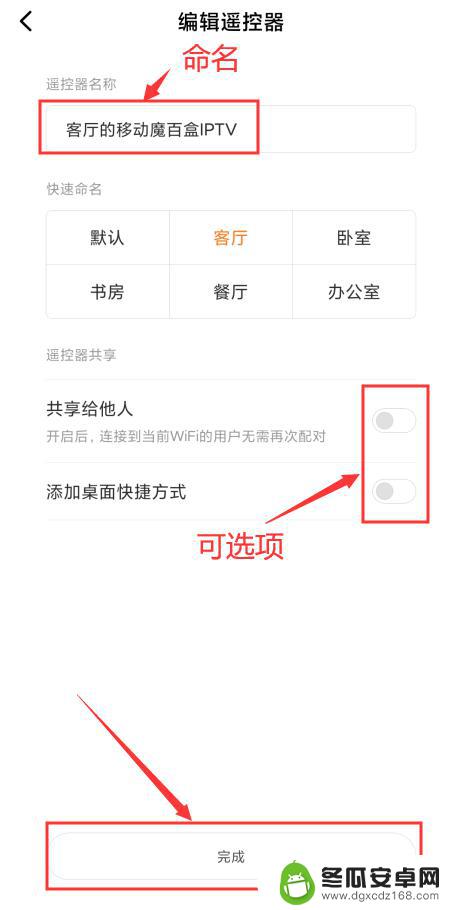
11.添加成功后的遥控器界面及名称,见下图
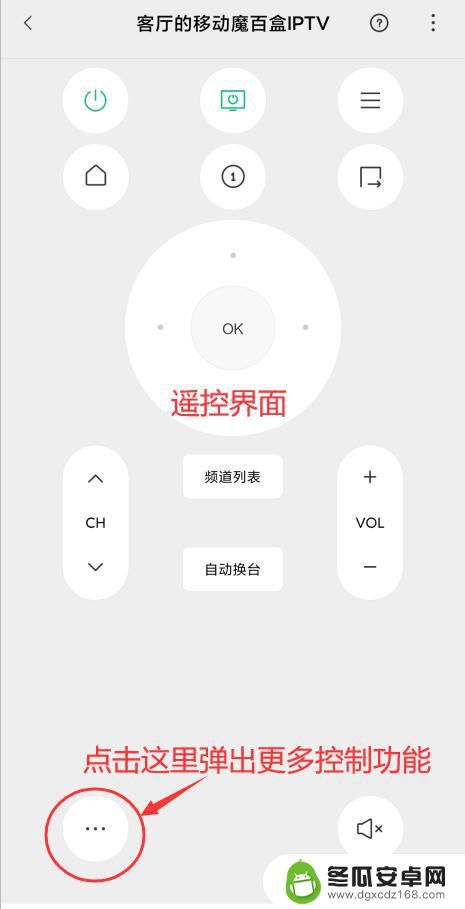
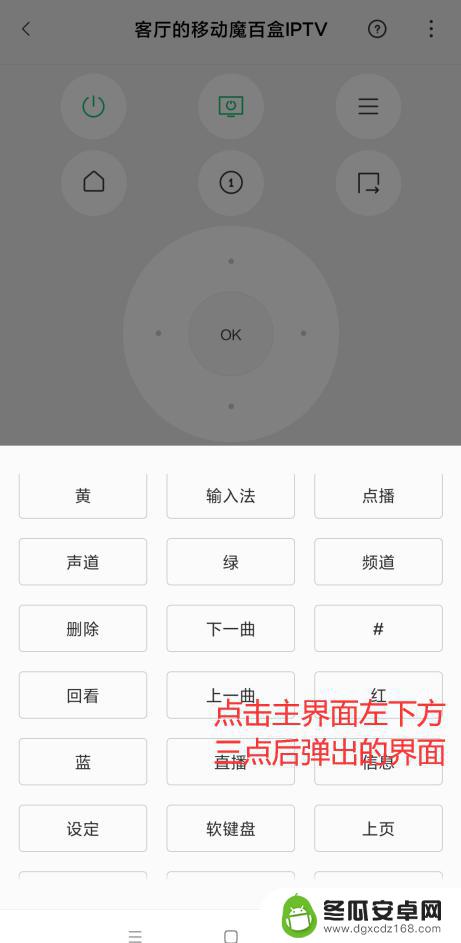
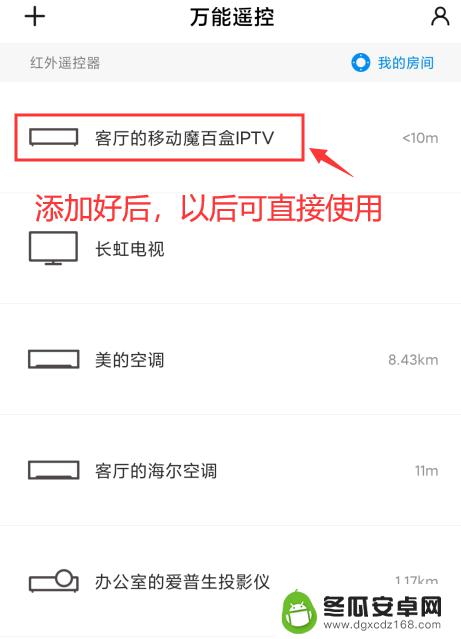
以上就是关于龙江网络机顶盒手机遥控器的全部内容,如果你遇到了相同的问题,可以按照以上方法来解决。










